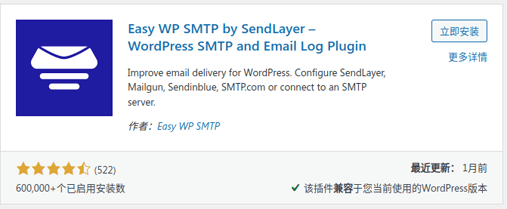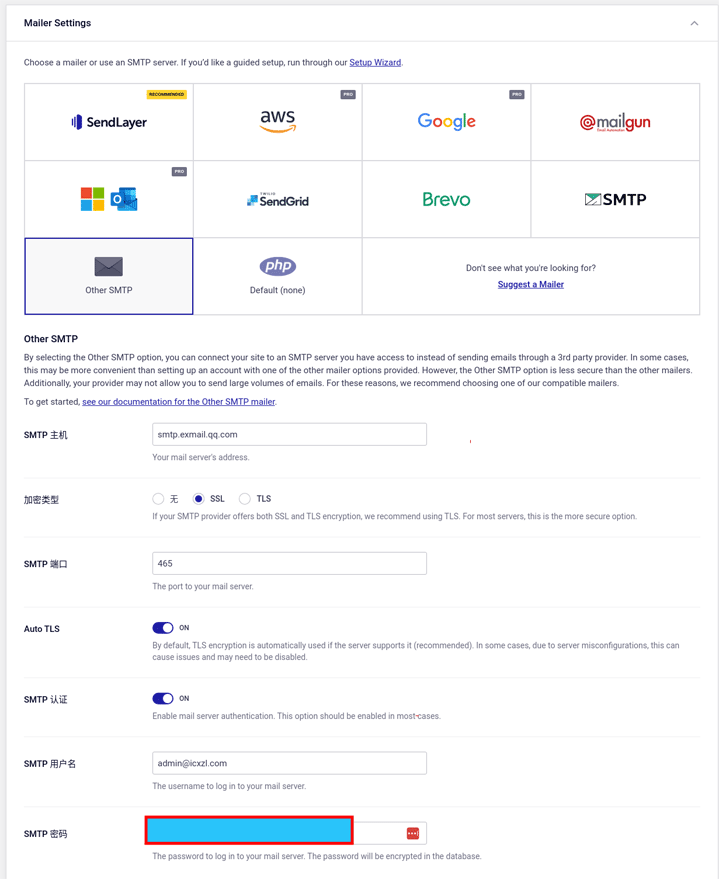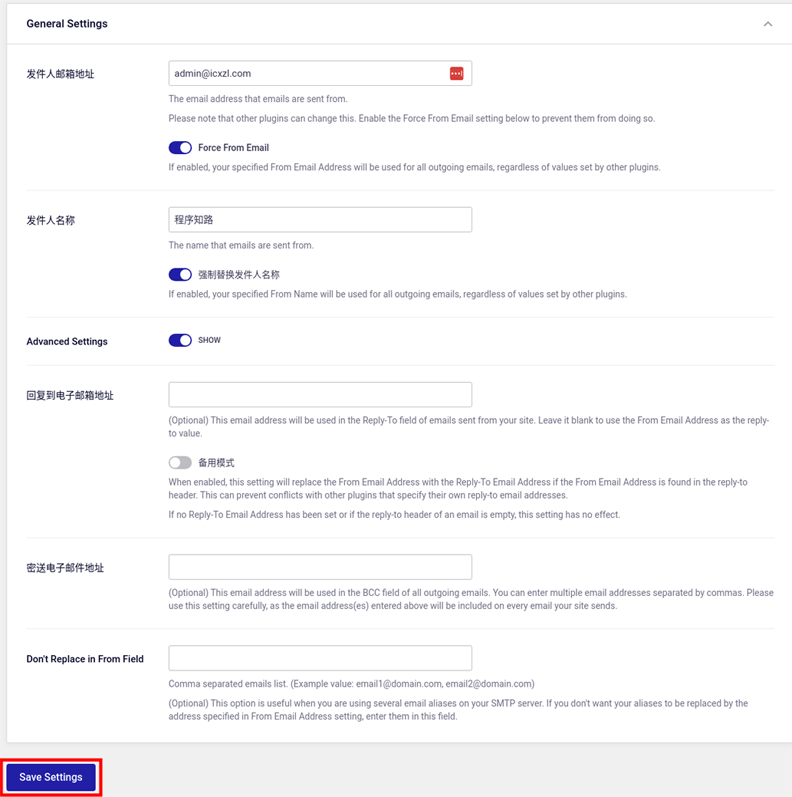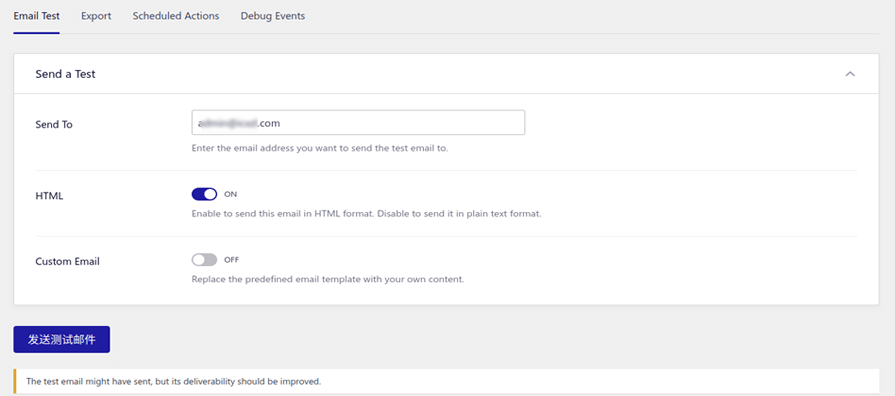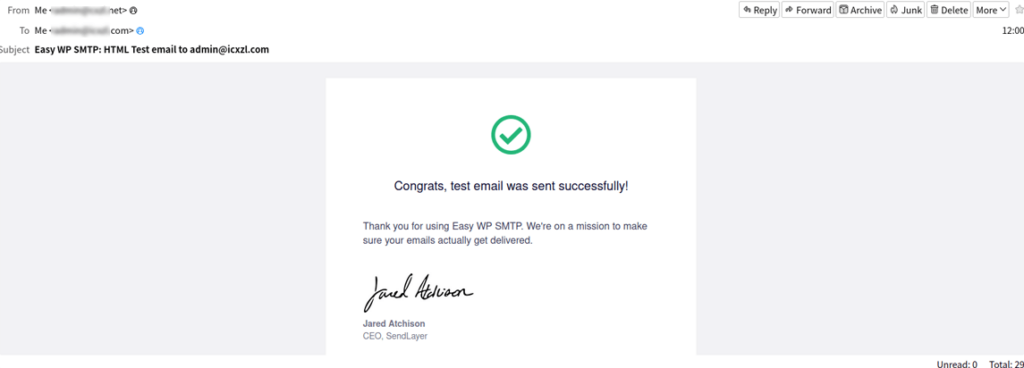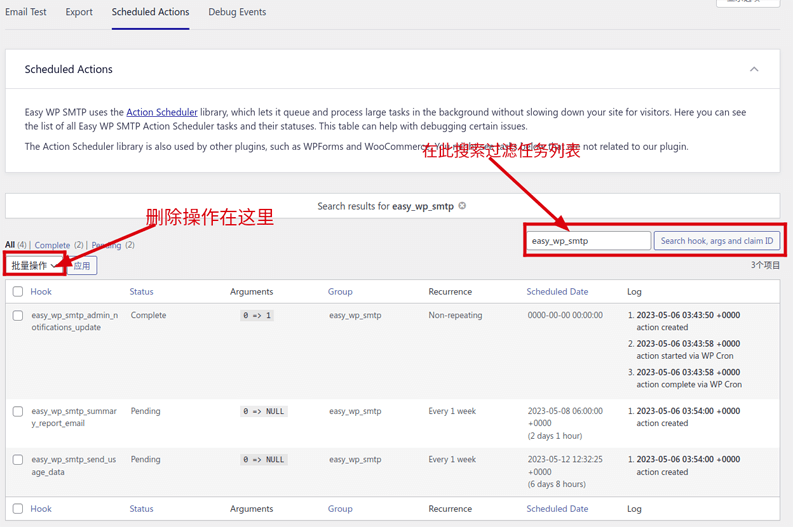1、前言
本文介绍一款 WordPress SMTP 邮件发送插件——“Easy WP SMTP”。
Easy WP SMTP 适用于 WordPress 使用 SMTP 协议发送邮件,它提供了很直观且丰富的设置和可选的多种多样的预置邮件服务器,使得用其发送邮件变得简单。
该插件的大部分设置很易懂,但是有一部分设置如果没有接触过,需要花点时间去理解,亦可查找网上的资料帮助理解。
有了发送电子邮件的插件,当 WordPress 本身系统或者其他插件有通知管理员的需要的时候,管理员就可以收到提醒。
插件主页: https://wordpress.org/plugins/easy-wp-smtp/。
2、安装“Easy WP SMTP”
在此教程的前面已经写好了 如何去安装、激活和缷载插件 的步骤。
这里就通过管理后台在线安装“Easy WP SMTP”插件。
导航至“插件 -> 安装插件”,这就是插件在线安装界面了。
搜索“Easy WP SMTP”,选择如下的插件就是想要的:
点击图片查看大图
3、配置“Easy WP SMTP”
插件的配置页面在“后台主界面右侧栏 -> Easy WP SMTP”。
该插件除了邮件发送测试(Send a Test),就只有两页设置。
其中有:
- “设置”:
SMTP,“Simple Mail Transfer Protocol”(邮件传输协议),该协议用于在互联网发送邮件。
所有的邮件客户端和服务器都要遵循此协议。
这里提供 SMTP 信息的设置项,也就是发送邮件的必要的配置。
-
“Misc”(杂项):
这里是一些可选的 SMTP 设置项。
3.1 邮件设置
首先,在设置首页界面上方选择邮件服务商(部分需要该插件的 PRO 版),若是没有开通 PRO 版,有些为部分邮箱服务商提供的兼容配置则无法定制。
因为本文打算设置自定义的其他 SMTP 服务器,所以选择“其他 SMTP”(Other SMTP)。
以下的有些选项具体怎样填写,要看电子邮箱提供商怎样要求的设置。
然后,关于用户名密码方面,取决于发件人在发送方邮箱地址的提供方怎样设置。
3.1.1 SMTP 主机地址(SMTP Host)
SMTP 主机是发送方的服务器主机地址,比如腾讯企业邮箱的 SMTP 主机地址是“smtp.exmail.qq.com”。
几乎每家电子邮箱提供商都有自己与其他人不同的 SMTP 主机。
3.1.2 加密类型(Type of Encryption)
用于加密发送的邮件,包括关于邮件的一切,如密码、邮件内容等。
这里有三个选项:None(无:表示无加密,明文传送)、SSL、TLS(分别使用 SSL 或者 TLS 方式来加密)。
然而每种(无)加密都有它的不同端口,比如:腾讯企业邮箱 SMTP 的 SSL 加密端口是 465。
属于哪个端口需要查看电子邮箱提供商的文档。
3.1.3 SMTP 端口(SMTP Port)
设置邮件服务器的端口。
根据加密方式和提供商来决定你的 SMTP 服务用哪个端口。
3.1.4 自动 TLS(Auto TLS)
在默认情况下,如果服务器支持,则自动使用 TLS 加密(推荐)。在某些情况下,由于服务器配置错误,这可能会导致问题,可能需要禁用。
保持启用状态。
3.1.5 SMTP 认证(SMTP Authentication)
一般都要密码认证,即用用户名(邮箱地址)和密码登录邮件服务器。
启用它就行。
3.1.6 SMTP 用户名(SMTP Username)
用来登录电子邮箱服务的用户名;如无意外,这个选项填的是发件人的电子邮件地址。
3.1.7 SMTP 密码(SMTP Password)
设置与用户一起用来连接发件方邮件服务器的密码。
这个密码可能是电子邮件的登录密码,也可能是一些提供商生成的区别于登录密码的“客户端专用密码”,后者不能用于电子邮箱网站的用户登录。
“邮件设置”的整体配置如下:
点击图片查看大图
3.2 常规设置(General Settings)
这里设置的是一些附加的或高级的设置。
3.2.1 发送人邮箱地址(From Email Address)
发件人的邮箱地址,此电子邮件地址将用于电子报文的“From”字段。
这是必填项。
请注意,其他插件可以更改此设置。启用下面的强制来自电子邮件设置以防止他们这样做。
强制电子邮件地址(Force From Email):
如果启用,你指定的发件人电子邮件地址将用于所有外发电子邮件,无论其他插件设置的值如何。
一般启用,以免被其他 WordPress 服务的“From Email Address”所替换。
3.2.2 发件人名称(From Name)
与上述邮件地址,同样设置给发送邮件报文“From”字段。
该名字将显示在目的邮箱的发件人名称处。
一般要勾选“Force From Name Replacement”(强制替换发件人名称)。
意思是无论你在别处如何设置这个名字,发送邮件时都将强制使用此选项设置的名称。
以下是“高级设置”(Advanced Settings ):
3.2.3 回复电子邮件地址(Reply-To Email Address)
这是选填的选项。
该 EMail 地址用于接收方回复时的发送给对方的地址。
也就是说上述发件人邮箱发送到接收方,然后接收回复时,收到回复的是这个选项设定的邮箱,然而并非上述发件的邮箱。
备用模式:
启用后,如果在回复标头中找到发件人电子邮件地址,则此设置会将发件人电子邮件地址替换为回复电子邮件地址。这可以防止与指定自己的回复电子邮件地址的其他插件发生冲突。
为了不与其他插件设置的“回复电子邮件地址”冲突,因此要勾选此选项。
3.2.4 密送电子邮件地址(BCC Email Address)
这是选填的选项。
BCC,“Blind Carbon Copy”(暗抄送)。
有时一封邮件可以同时抄送给多个邮箱地址,一般的 CC 类抄送会在报文中显示这些邮箱地址,而 BCC 则会隐藏邮箱地址。
这里可以设置 BCC,多个邮箱地址用英文逗号分隔开。
谨慎使用此选项,因为一旦设置,此选项指定的电子邮件地址都会收到所有由本插件发出的电子邮件。
3.2.5 不要替换“From”字段(Don’t Replace “From” Field)
“From”字段在电子邮件报文中包含有发件人名字和发件方 Email。
当你在 SMTP 服务器上使用多个电子邮件别名时,此选项很有用。如果你不希望你的别名被“From”字段中指定的地址替换,请在此字段中输入它们。
可用英文逗号隔开多个 Email 地址。
点击“Save Settings”保存修改。
设置的总体情况:
点击图片查看大图
3.3 杂项(Misc)
3.3.1 启用域名检查(Enable Domain Check)
仅当站点在指定域名上运行时才会使用 SMTP 设置。
若勾选,那么就可以在文本框中输入一个或多个域名,多个域名用英文逗号间隔。
阻止所有电子邮件(Block all emails):启用后,如果域名不匹配,插件会尝试阻止发送所有电子邮件。
3.3.2 不要发送(Do Not Send)
停止发送所有电子邮件(Stop sending all emails):启用以阻止你的站点(当前插件)发送电子邮件。
以下是要注意的东西:
- 无论是否启用此选项,都允许发送测试电子邮件。
-
一些插件,使用他们自己的电子邮件发送解决方案。
默认情况下,此选项不会阻止他们的电子邮件,因为这些插件不使用默认的 wp_mail()函数来发送电子邮件。
你将需要查阅任何此类插件的文档,将它们切换为使用默认的 WordPress 电子邮件发送,以使此设置生效。
总而言之,如果想要当前插件不发送邮件,就启用此选项。
3.3.3 允许不安全的 SSL 证书(Allow Insecure SSL Certificates)
允许在 SMTP 服务器上使用不安全和自签名的 SSL 证书。强烈建议禁用此选项。
那就不勾选吧。
3.3.4 公告(Announcements)
选择是否在 WordPress 仪表板中显示插件公告和更新详细信息。
3.3.5 电子邮件传送错误(Email Delivery Errors)
选择是否在 WordPress 仪表板中显示电子邮件发送错误、警告和警报。
不建议禁用此设置,并且应该只对 staging 或开发站点执行此设置。
3.3.6 紧凑模式(Compact Mode)
启用此功能将“Easy WP SMTP”移动到“设置”菜单下。
3.3.7 允许使用情况跟踪(Allow Usage Tracking)
是否允许插件开发方追踪使用数据。
3.3.8 隐藏仪表板的小部件(Hide Dashboard Widget)
隐藏 Easy WP SMTP 仪表板小部件。
3.3.9 禁用电子邮件总结(Disable Email Summaries)
禁用每周送递的电子邮件总结。
3.3.10 卸载“Easy WP SMTP”(Uninstall Easy WP SMTP)
该选择设置缷载该插件时的行为。
启用此项将在删除插件时删除所有“Easy WP SMTP”数据,而且所有设置都将不可恢复。
点击“Save Settings”保存修改。
当前的配置:
点击图片查看大图
4、测试邮件(Email Test)
设置好 SMTP 的基本信息,那么现在就可以测试一下发送邮件这件事了。
测试邮件界面隐藏在后台左侧栏的“Easy WP SMTP -> Send a Test(发送测试邮件)”。
点击“Tools”进入“测试邮件”界面,从这里发送一封测试邮件到你的另一个邮箱吧!
你可以使用《上篇》配置的 SMTP 信息从提供商的服务器发送电子邮件,以查看电子邮件是否已送达。
4.1 Send To(接收邮件的 Email 地址)
可以设置另一个你的电子邮箱地址。
4.2 HTML
启用以 HTML 格式发送此电子邮件。
禁止以纯文本格式发送。
当启用“HTML”选项时,插件会用预定好的包含 HTML 的内容发送给测试邮件接收方。
若是禁用该选项,那么“自定义邮件”(Custom Email)就可以启用,你就可以设置自定义的测试邮件内容了!
如果该选项禁用,同时“自定义邮件”也没有打开,则插件会发送预设好的一段纯文本给目标。
4.3 “自定义邮件”(Custom Email)
4.3.1 Subject(邮件主题)
邮件主题将显示在邮件客户端的“标题”处。
4.3.2 Message(邮件正文)
这是邮件的内容。
无论是主题还是正文,都不建议乱填,因为反垃圾邮件的技术更成熟了。
点击“发送测试邮件(Send Test Email)”按钮发送测试邮件。
点击图片查看大图
若是发送成功,接收方将收到类似以下的内容:
点击图片查看大图
5、计划操作(Scheduled Actions)
将会在这里看到 WordPress 系统中使用“Action Scheduler”库的所有计划的队列。
点击图片查看大图
6、调试事件(Debug Events)
在此页面上,你可以查看和配置不同的插件调试事件以检测电子邮件发送问题。
你还可以查看电子邮件发送错误。
6.1 事件类型(Event Types)
6.1.1 电子邮件发送错误(Email Sending Errors)
此调试事件始终处于启用状态,并将在下表中记录任何电子邮件发送错误。
6.1.2 调试邮件发送(Debug Email Sending)
如果你想调试电子邮件发送过程,请启用此设置。
启用后,所有调试事件都将记录在下表中。
我们建议仅在较短的调试期间启用此设置并在之后禁用它。
一般不打开,否则长期打开的话,数据库的空间占用会很大的。
6.1.3 事件保留期(Events Retention Period)
早于上面所选时间段的调试事件将从数据库中永久删除。
“Forever”(永久)表示永远保留调试日志。
点击“Save Settings”保存修改。
当前的配置:
点击图片查看大图
7、后记
WordPress 没有直接地提供邮件发送服务,但是可以通过插件的方式发送邮件。插件“Easy WP SMTP”提供 SMTP 方式的邮件发送服务,它分别为电子邮箱服务商设置专门的配置,以获得最大的兼容,然而这是收费版才有的。免费版也可以配置其他邮箱提供商的 SMTP 服务。
“Easy WP SMTP”的设置还是相当简单、周详和方便的,而且每个配置选项还有说明,这点很好。是一款难得的好插件,并且笔者也一直用的它。
鉴于本人的相关知识储备以及能力有限,本博客的观点和描述如有错漏或是有考虑不周到的地方还请多多包涵,欢迎互相探讨,一起学习,共同进步。
本文章可以转载,但是需要说明来源出处!
本文使用的部分图片来源于网上,若是侵权,请与本文作者联系删除: admin@icxzl.com